前言:
记得在去年下旬的时候,尽管AMD全新锐龙7000系列和intel酷睿13代发布,但高昂的首发价格让不少DIYer都成为了等等党,尤其是AMD全新锐龙7000系列,完全是为了背刺首发用户而生。这也导致我身边的很多小伙伴表示:再买AMD首发就是X!
不过到了今年,貌似广大玩家装机的欲望强烈了一些,其中一方面是显卡价格终于正常;另一方面是DDR5内存与SSD固态硬盘的价格更平易近人;比如光威、金百达等等厂商,基本上是每几天就来一个抄底价,让人有点欲罢不能。今天上手实测的就是光威弈系列最新的PCIe4.0 1TB固态。下面就一同来看看这款固态的表现如何。

开箱:
首先是产品的外包装,这次的光威弈系列固态硬盘采用了纯白的包装,中间是产品的渲染图,左下角有一个标签:表示该固态速度可达7000MB/s,保修也长达5年。

容量标识、序列号等参数都被放到了包装背面。

开箱全家福,包括固态、产品说明书、螺丝刀以及固定螺丝。

虽然光威走的是平民路线,但依然赠送螺丝刀和螺丝的做法值得夸奖,可这螺丝的实用性真的很低,对比阿斯加特固态送的超豪华螺丝,高下立判。

颜值与做工方面,光威弈PCIe4.0 1TB固态确实是让人眼前一亮,纯白的PCB版再配上白色的贴纸,非常醒目,视觉效果拉满;貌似市面上采用白色PCB的固态好像只有影驰HOF名人堂?

背面则是光威特有的二维码防伪标识,刮开扫一扫就可以判断是不是正品。

测试平台:
CPU:intel i7 13700K(P核5.7GHz,E核4.2GHz)
主板:微星MPG Z790 EDGE WIFI
内存:阿斯加特博拉琪BRAGI RGB DDR5 16GB*2
散热器:微星MEG CORELIQUID S360战神水冷
显卡:影驰名人堂 Geforce RTX 4070 Ti(RTX4070Ti HOF OC LAB)
电源:微星MPG A1000G PCIE 5

微星MPG Z790 EDGE WIFI具备5个M.2插槽,且都是PCIe4.0协议并都覆盖金属散热马甲,如果都塞满2TB的固态轻松将容量拓展到10TB。

并且靠近CPU的M.2插槽的散热马甲还是免工具拆卸设计,只需要单手扣动前方的卡口,就可以取下散热马甲。

至于固态的安装同样也是免工具拆解设计,后方是采用旋转小卡口式固定硬盘,装好后再装入散热马甲即可。

▲光威弈PCIe4.0 1TB固态读写的时候会有绿色的指示灯

该平台的散热器我用的是微星的旗舰水冷MEG CORELIQUID S360。该水冷最大的特点是在水冷头处,其不仅搭载一块2.4英寸的IPS屏幕,还在底部搭载了一个6mm的下压风扇,可带来更个性化的视觉效果,同时进一步增强VRM模组散热。

显卡方面,我用的是刚拿到手的影驰名人堂Geforce RTX 4070 Ti显卡,也是目前行业颜值最高的纯白显卡之一。有兴趣可以看看我对它写的单篇评测。

电源方面为了满足整机供电以及影驰名人堂Geforce RTX 4070 Ti显卡,我直接选择了微星的旗舰级电源MPG A1000G PCIE5。该电源最大的亮点就是自带12VHPWR接口,不用使用显卡配搭的转接线,走线自然更美观。


机箱则是安钛克P1,安钛克最新的全塔机箱,内部空间、布局以及用料非常不错,并且在机箱上方还有一个液晶小屏幕,可以显示CPU和GPU的温度。

性能实测:
先来看看光威弈PCIe4.0 1TB固态的主控和颗粒。通过ssdtool软件,显示该固态的主控是联芸MAP1602。该主控为12nm工艺制程,支持PCIe Gen4x4 NVMe 2.0接口技术标准,支持第三代Aglie ECC(4K LDPC)纠错技术、Agile Zip数据压缩技术、硬件RAID5/6及E2E数据保护技术等,最大顺序读取速度为7400MB/s,最大容量可做到4TB。
这里也多说几句,目前市面上国产PCIe4.0固态的主控都为国货,其中旗舰级别的有InnoGrit英韧科技的IG5236CAA以及联芸MAP1602。不过从成本控制来看,后者应该性价比更高一些。
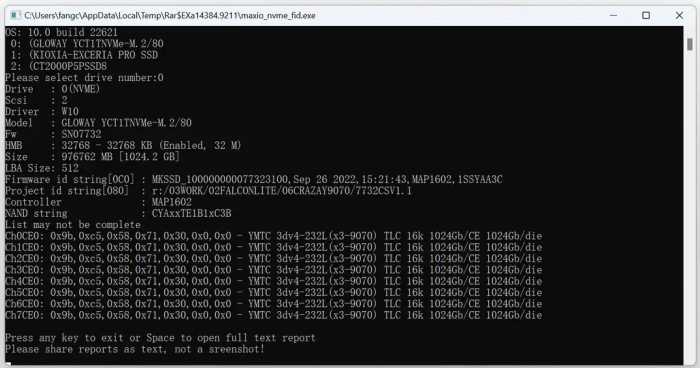
而颗粒方面,光威弈PCIe4.0 1TB固态用的是长江存储,型号为如图所示。
可能有小伙伴要问,该颗粒是不是原厂原标颗粒?这里我也查询了一下。该颗粒是由嘉合劲威(光威、阿斯加特等都是它旗下的子品牌)封装,颗粒都来源靠谱,且有Powev的标识,为此性能与寿命都可放心。

▲图片来自网络
CrystlDiskMark:
光威弈PCIe4.0 1TB实测顺序读取达到了7125MB/s,顺序写入有6603MB/s,基本上与官方宣传的一致。4K随机读取为93.52MB/s,写入为443.36MB/s。
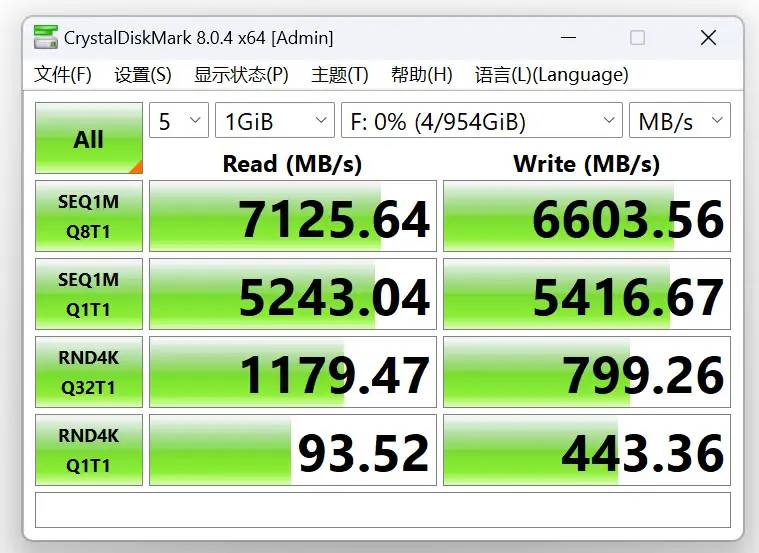
AS SSD:
光威弈PCIe4.0 1TB实测顺序读取为5764MB/s,顺序写入有5371MB/s;4K随机读取为101.5MB/s,写入为370.74MB/s。得分突破1万大关,达到了10109分。

TxBENCH:
光威弈PCIe4.0 1TB实测顺序读取为7095MB/s,顺序写入有6931MB/s;4K随机读取为88.79MB/s,写入为374.33MB/s。
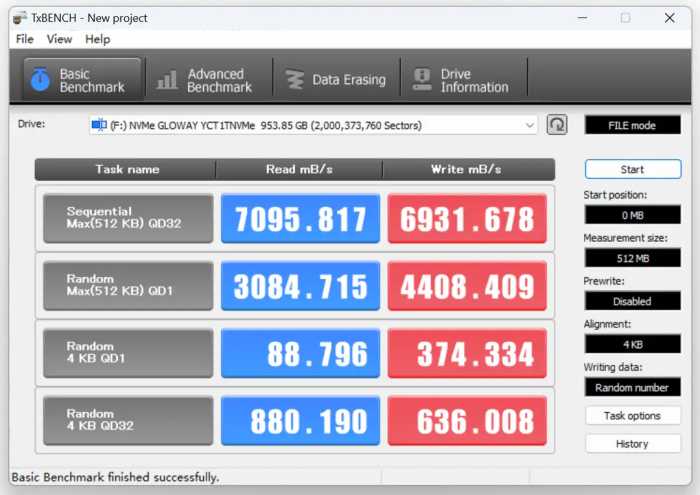
HD Tune Pro文件基准:
实测200GB混合文件,无论是读取还是写入大概在170GB开始掉速;170GB之前读写速度都还不错。当然,这与其采用的HMB机制有关。
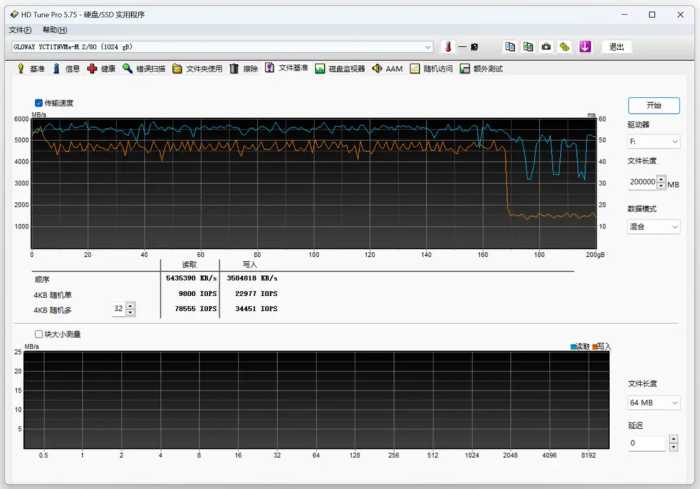
真实文件读取方面,通过读写88GB的电影mt2s文件,实测光威弈PCIe4.0 1TB写入速度大概保持在3.5GB/s以上;读取速度可以达到3.8GB/s以上,全称没出现掉速等情况。
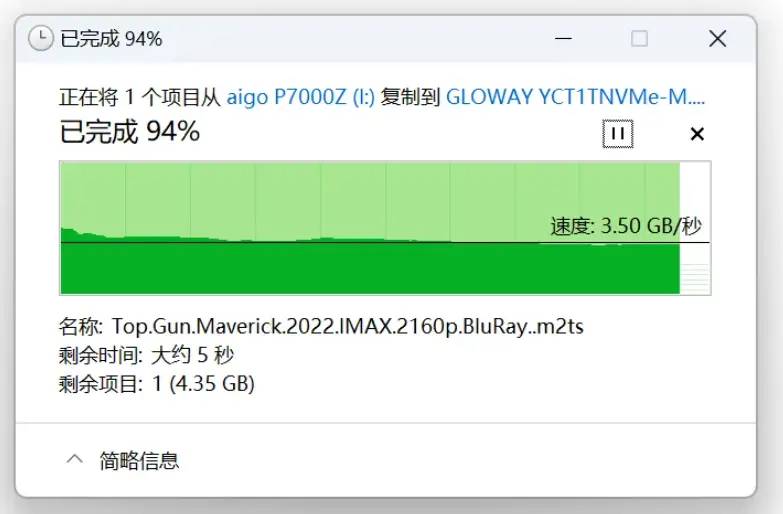
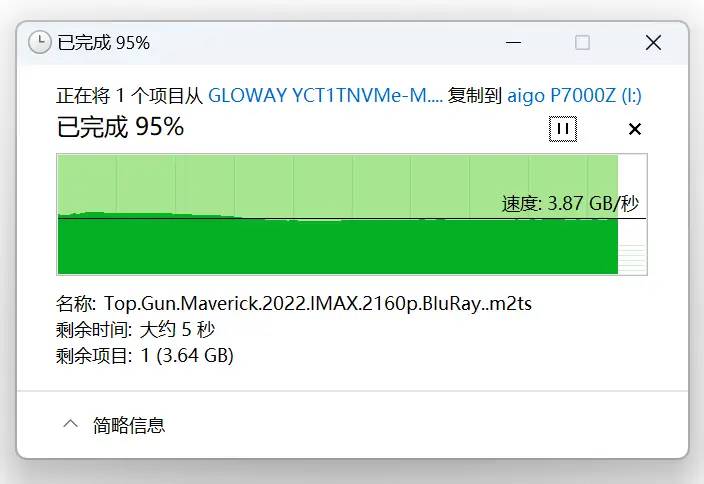
总结:
先说价格,之前市面上旗舰级PCIe4.0固态,国外品牌1TB的价格都在800~1000元左右,而这次光威弈PCIe4.0作为一款纯国产的超高性价比旗舰级PCIe4.0固态,直接把价格拦腰砍断,1TB的版本仅为400元不到,2TB的版本更是800元不到。
而性能方面,凭借着联芸MAP1602+长江存储闪存颗粒,通过多环节的实测也完全达标。至于寿命,光威给出的是5年保修或者1TB(600TBW)、2TB(1200TBW)的保证,用起来也更放心。
同时问题也来了,面对当下琳琅满目的固态硬盘实测,你是更信赖国外品牌的固态还是会相信国货品牌呢?











